Se debe ir al menú "Anticipo y Rendiciones de gastos/Rendiciones/Historial Rendiciones
Luego, en la tarjeta del período se debe presionar el botón "Lupa"
Ver el detalle de los gastos y presionar el botón "modificar" al final de la pantalla
Se deben completar los datos por cada gasto
- Fecha: La fecha ya esta establecida por el sistema.
- Concepto:
|
Cafetería |
|
Cursos y seminarios |
|
Movilidad - Patente |
|
Movilidad - Seguro |
|
Movilidad - Reparación Auto |
|
Movilidad - Nafta |
|
Movilidad - Autopista |
|
Compras General |
|
Viajes - Pasajes |
|
Hotel |
- Gasto Personal: Esto siempre debería estar en No, solo se usaría en los casos de un error en la compra
- Gasto No Reconocido: Esto se debería hacer cuando suceda que ven un gasto en la tarjeta que la persona no lo Hizo y hace la denuncia correspondiente.
- Observación: En este caso debería completar en caso de que el Gasto haya sido por un viaje o alguna situación distinta a la normal.
- Comprobante Perdido o No corresponde: Esto puede darse cuando se perdió el comprobante por distinto motivo, lo ideal sería aclararlo en la Observación.
- Adjuntar: Se debe adjuntar el comprobante del Gasto, el archivo debe tener el número de comprobante.
- Aceptar: hacer click para terminar el proceso.
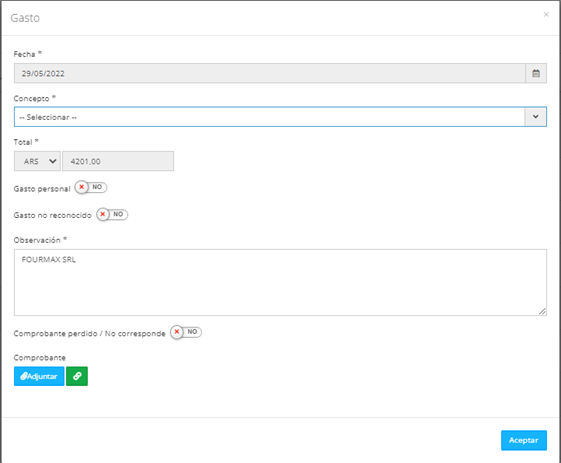
Si hubiese algún error tanto en el concepto como en el comprobante, se debe ir al menú "Historial de rendiciones / Modificar"
Esto se puede hacer antes de que el jefe APRUEBE la rendición.
En la consulta de la Tarjeta se pueden ver los estados de pendiente de Aprobación por parte del superior o el pendiente del Área de Finanzas.
Para los Autorizantes
En los Perfiles de los Autorizantes, en notificaciones de Pendiente, se hace doble Click y aparecerá la pantalla en donde dice Aprobar o Rechazar. En caso de rechazar hay que justificar el rechazo.
Tanto el superior directo como el personal de Finanzas pueden descargar los comprobantes en caso que se necesiten consultas impresas.

Comentarios
0 comentarios
Inicie sesión para dejar un comentario.